Applica a
- Brandfolder
Funzionalità
Chi può utilizzare questa funzionalità?
- Proprietario
- Amministratore
- Collaboratore
- Ospite
Integrazione del fronte di lavoro
Workfront fornisce soluzioni di gestione del lavoro aziendale basate su cloud per i team aziendali.
Chi può usarlo?
Piani:
- Brandfolder
Autorizzazioni:
- Proprietario
- Amministratore
- Collaboratore
- Ospite
Scopri se questa funzionalità è inclusa in Smartsheet Regions o Smartsheet Gov.
Con l'integrazione di Brandfolder Workfront, è possibile caricare nuovi documenti da Brandfolder in Workfront.
Crea una mappatura dei documenti
In Workfront, aggiungere un nuovo documento a qualsiasi cartella.
Aggiungi campi personalizzati
1. Sul lato sinistro, vai alla scheda Moduli personalizzati all'interno del documento.
2. Selezionare il modulo con i campi personalizzati che si desidera aggiungere al documento (Brandfolder asset futuro).
3. Per ogni chiave di campo personalizzata, compilare il valore corrispondente.
- Continua a riutilizzare lo stesso modulo per i documenti che desideri caricare su Brandfolder. Per ulteriori informazioni sulla creazione e la modifica dei moduli, consulta la documentazione di Workfront sul generatore di moduli legacy.
- Assicurati che i campi personalizzati corrispondano esattamente a quanto stabilito in Brandfolder. In caso contrario, verrà creato un nuovo campo personalizzato in Brandfolder. I due punti, le virgolette e le barre non sono supportati.
Se specifichi alcuni campi modulo personalizzati come tag, questi verranno visualizzati solo come tag in Brandfolder, non come campi personalizzati.
Brandfolder supporta la sincronizzazione dei campi personalizzati dei moduli personalizzati del documento, dei moduli personalizzati del progetto, dei moduli personalizzati del portfolio, dei moduli personalizzati del programma e dei moduli personalizzati dell'utente.
È necessario determinare i moduli personalizzati da estrarre durante la configurazione iniziale.
Invia a Brandfolder
1. Vai a Documenta azioni > invia > Brandfolder .
2. Apparirà una nuova modale. Seleziona la sezione in cui verrà visualizzata la asset.
3. In Workfront, apparirà come una versione v2 connessa a Brandfolder.
- In Brandfolder, vai alla scheda Flusso di lavoro modale > asset > Cronologia versioni per visualizzare la nuova versione.
Carica su Brandfolder
1. In Workfront, passare a Aggiungi nuovo > Da Brandfolder .
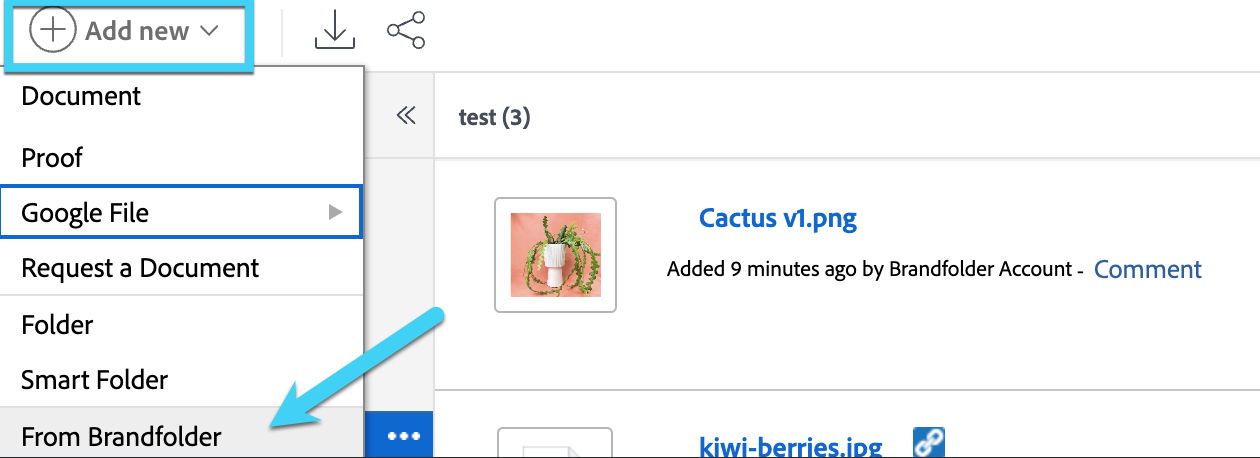
2. Avrai quindi la possibilità di cercare i tuoi beni Brandfolder.
Versione di aggiornamento
Dopo aver apportato modifiche alla asset, ai dettagli o ai campi personalizzati del documento:
1. In Workfront, selezionare Nuova versione > scegliere dove estrarre l'immagine.
2. Una volta selezionata la nuova versione, passare a Azioni documento > Da Brandfolder.
- In questo modo si sostituiscono sempre i asset esistenti nella sezione in cui si trovavano originariamente.
3. Il documento apparirà ora come v4 in Workfront e una nuova versione in Brandfolder.
- Le modifiche alle versioni di Workfront verranno visualizzate nella scheda Versioni del flusso di lavoro in Brandfolder.